- Korjaa FaceTimen puhelun katkeaminen ja yhteyden katkeaminen satunnaisesti
- Korjaus 1: Tarkista Internet-yhteytesi
- Korjaus 2: Käynnistä Apple-laite uudelleen
- Korjaus 3: Palauta verkkoasetukset
- Korjaus 4: Tarkista laitteen ylikuumeneminen
- Onko mahdollista ottaa ääni takaisin käyttöön FaceTimessa?
- Onko mahdollista käyttää FaceTimea, kun katkaiset puhelun?
- Käytätkö kasvoaikaa puhelimessa?
- Voitko lopettaa FaceTime-puhelun ja aloittaa uuden?
- Miksi en näe FaceTime-asetusta iPhonessani?
- Pitäisikö sinun sammuttaa FaceTime-sovellus?
- Kuinka korjata FaceTimen puhelun katkeaminen satunnaisesti iPhonessa?
- Kuinka otan valokuvan FaceTime-puhelun aikana iPhonella?
- Kuinka voin ottaa FaceTimen uudelleen käyttöön matkapuhelindatan kautta iPhonessa?
- Kuinka korjata kaikuva FaceTime-ääni iPhonessa?
- Kuinka voin ottaa Facetimen käyttöön iPhonessani?
- Kuinka estää FaceTime iOS 11:ssä?
- Miksi tarvitsen puhelinnumeron FaceTimen luomiseen?
- Kuinka käyttää kasvoaikaa MacBook Airissa?
Tässä opetusohjelmassa näytämme, kuinka voit korjata Facetimes-ongelmat, kuten puhelun katkaisemisen ja yhteyden katkaisun satunnaisesti. Tämän videopuhelusovelluksen on suunnitellut Apple ja se on tarkoitettu vain Applen ekosysteemiin. Jälkimmäinen sisältää iPhonen, iPadin ja Macin. Vaikka Apple-laitteillesi on olemassa monia muita vaihtoehtoja videopuhelusovelluksissa, Facetime onnistuu kuitenkin saavuttamaan pisteet käytettävyyden helppoudesta ja vaikuttavasta palvelutarjonnastaan. Joskus et kuitenkaan ehkä pysty soittamaan tai vastaanottamaan näitä puheluita tarkoitetulla tavalla.
Ongelmista, kuten Facetimen satunnainen katkaiseminen tai satunnainen yhteyden katkeaminen, on tulossa melko yleinen perinne. Käyttäjä on kysynyt samaa Applen keskustelufoorumi ja yli tuhat kansaa on jakanut saman huolen. jos olet yksi heistä, tämä opas on hyödyllinen. Tässä opetusohjelmassa luetellaan kaikki mahdolliset korjaukset Facetimen satunnaiseen puhelun katkaisemiseen ja yhteyden katkaisemiseen. Seuraa mukana.
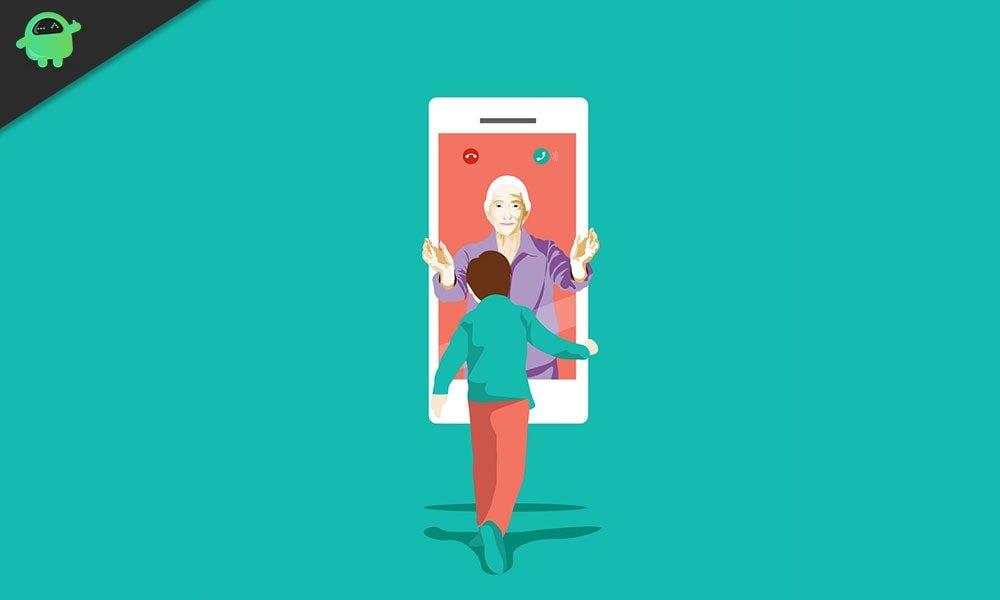
Korjaa FaceTimen puhelun katkeaminen ja yhteyden katkeaminen satunnaisesti
Muista, että tälle ongelmalle ei ole universaalia ratkaisua. Eri käyttäjät ovat onnistuneet korjaamaan tämän ongelman jollakin alla mainituista tavoista. Joten sinun tulee suorittaa kaikki nämä korjaukset yksitellen, kunnes saavutat menestyksen.
Korjaus 1: Tarkista Internet-yhteytesi
Vaikka se saattaa kuulostaa melko ilmeiseltä korjaukselta, mutta useimmissa tapauksissa nämä perusvinkit tekevät tehtävänsä melko tehokkaasti. Tässä suhteessa suosittelemme, että varmistat, että Internet on toiminnassa. Jos näin ei ole, yritä vaihtaa WiFi-yhteydestä operaattoriverkkoon tai päinvastoin.
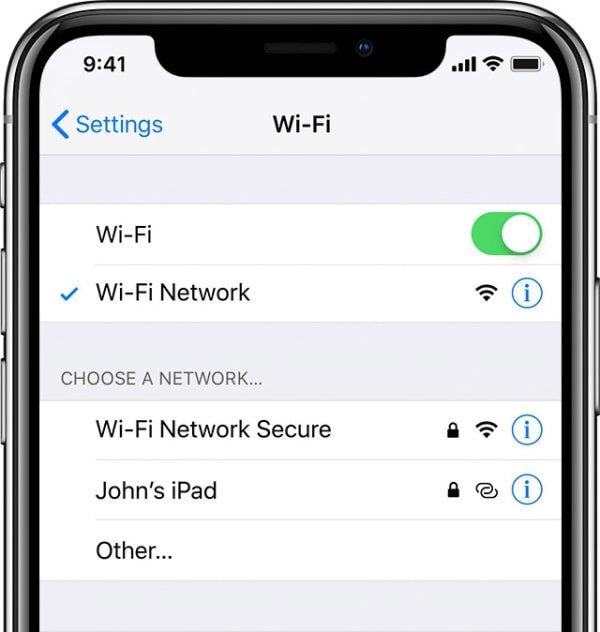
Mainokset
Kaistanleveysyhteysongelmat ovat yleisiä, ja onneksi niiden korjaaminen ei vaadi paljon ponnisteluja. Tässä huomautuksessa, kun olet tehnyt yhteyskytkimen tai käynnistänyt reitittimen uudelleen, käynnistä Facetime ja katso, ovatko satunnaiset puhelun katkaisemiseen ja katkaisemiseen liittyvät ongelmat korjattu vai eivät.
Korjaus 2: Käynnistä Apple-laite uudelleen
Kuten ensimmäinen, tämä on toinen niistä korjauksista, jotka kuulostavat melko yksinkertaiselta paperilla, mutta tekevät tehtävänsä melko tehokkaasti. Joten käynnistääksesi iPhone 8:n tai aiemman laitteen uudelleen, pidä virtapainiketta painettuna, kunnes näet Liu’uta sammutuspainikkeen. Pyyhkäise oikealle sammuttaaksesi laitteesi. Paina sitten virtapainiketta ja pidä sitä painettuna, kunnes Apple-logo tulee näkyviin, ja sitten laitteesi käynnistyy uudelleen.
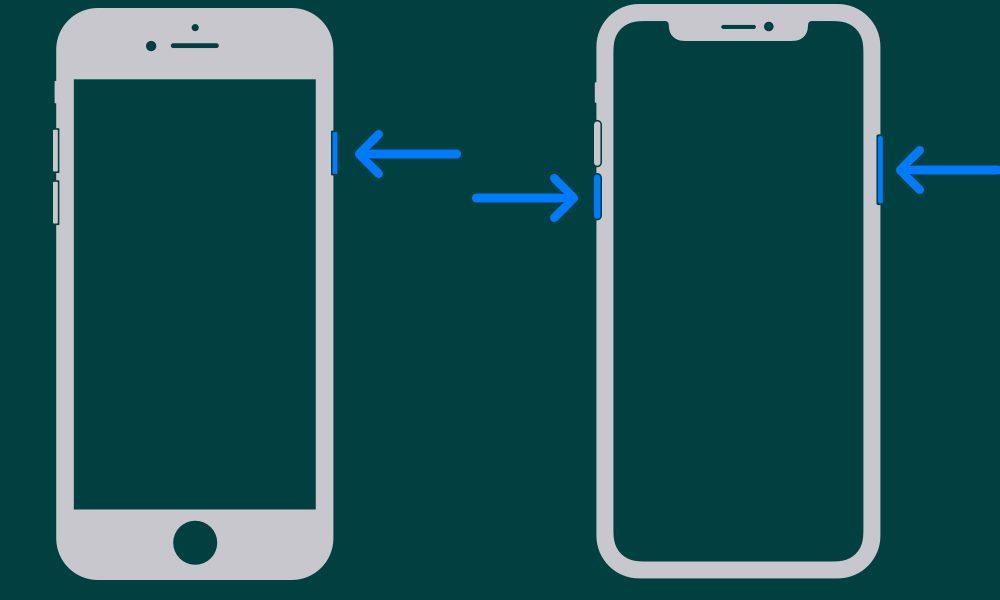
IPhone X:ssä ja uudemmissa versioissa sinun on painettava virtapainiketta ja pidettävä sitä painettuna ja painettava jompaakumpaa tai äänenvoimakkuusnäppäimiä ja suoritettava sitten Slide to Power off -kytkintä pyyhkäisemällä. Käynnistä sitten laitteesi uudelleen virtanäppäimellä ja tarkista, onko Facetimen satunnaisen katkaisun ja yhteyden katkaisun ongelma olemassa vai ei.
Mainokset
Korjaus 3: Palauta verkkoasetukset
Jos verkkoyhteyksien vaihtaminen ei tuottanut toivottua tulosta, kannattaa harkita verkkoasetusten nollaamista. Muista vain, että tämä poistaa myös kaikki tallennetut verkkoasetukset, Wi-Fi-salasanat jne. Muista siis luoda varmuuskopio näistä asetuksista etukäteen.
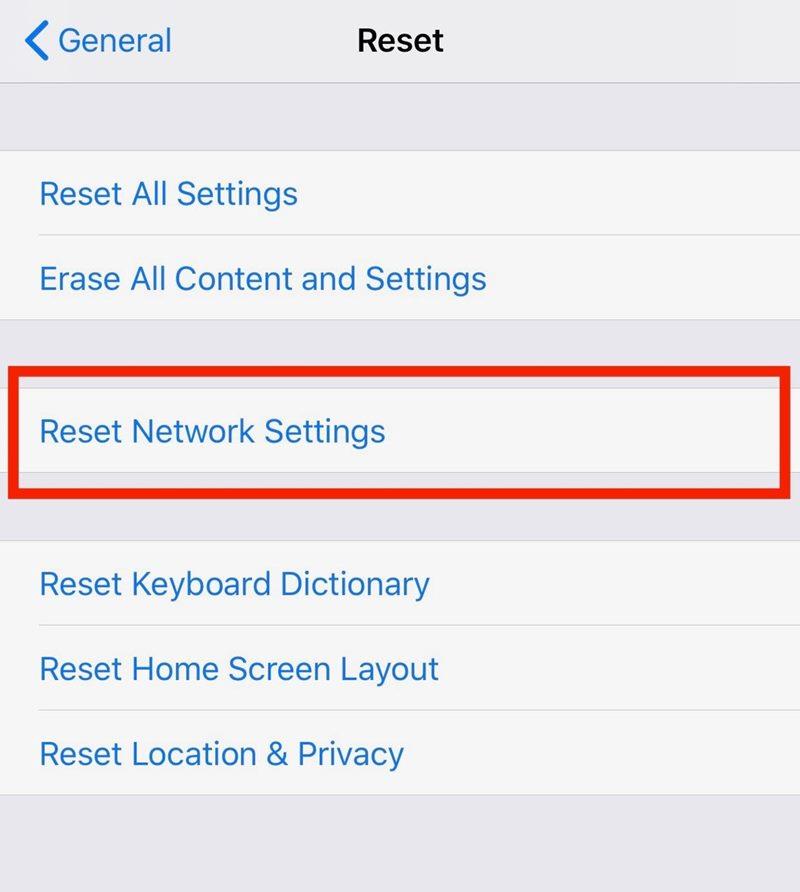
- Voit nollata verkkoasetukset siirtymällä iPhonen Asetukset-sivulle.
- Siirry Yleiset-valikkoon ja sen jälkeen Tietoja.
- Napauta sitten Palauta > Palauta verkkoasetukset.
- Kun tämä on tehty, käynnistä laitteesi uudelleen ja yhdistä se uudelleen WiFi-/operaattoriverkkoon.
- Käynnistä lopuksi Facetime ja katso, onko satunnaiset puhelun katkaisemiseen ja katkaisemiseen liittyvät ongelmat korjattu vai eivät.
Korjaus 4: Tarkista laitteen ylikuumeneminen
Joissakin harvinaisissa tapauksissa, jos laitteesi ylikuumenee, ongelma tai kaksi on välitön. Vaikka Facetime ei ole resursseja syövä sovellus, se vaatii kuitenkin kohtuullisen osan resursseista toimiakseen tehokkaasti. Mutta jos laitteesi ylikuumenee, sovellus ei ehkä saa haluttuja resursseja. Onneksi Apple näyttää lämpötilavaroituksen aina kun niin tapahtuu.
Mainokset
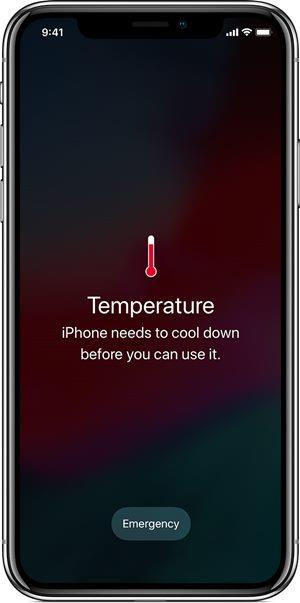
Joten jos saat ylikuumenemisilmoituksen, suosittelemme pitämään laitteesi koskemattomana, kunnes se jäähtyy. Varmista myös, että se ei ole kytkettynä latausporttiin tänä aikana. Kun varoitus ei ole enää olemassa, käynnistä Facetime, ja tällä kertaa sinulla ei pitäisi olla mitään ongelmia sellaisenaan.
Joten tähän päätämme oppaan Facetimen satunnaisen puhelun katkaisemiseen ja yhteyden katkaisemiseen liittyvien ongelmien korjaamisesta. Olemme jakaneet neljä erilaista menetelmää, joista yhden tai kahden tai useamman yhdistelmän pitäisi tuottaa haluttuja tuloksia. Kerro meille, mikä menetelmä toimi eduksesi. Lopuksi tässä on joitain iPhone-vinkkejä ja -vinkkejä, PC-vinkkejä ja -vinkkejä sekä Android-vinkkejä ja -vinkkejä, jotka sinun tulee myös tarkistaa.
FAQ
Onko mahdollista ottaa ääni takaisin käyttöön FaceTimessa?
Kuitenkin, kun teet niin, lopetat äänipuhelun ja aloitat uuden FaceTime-puhelun saumattomasti. Koska se toimii niin saumattomasti, et ehkä edes huomaa vaihtoa, mutta äänipuhelua ei enää ole, johon palata. Kuinka voit ottaa äänen takaisin katkaisematta puhelinta? Et. Se ei ole vaihtoehto. Ok. Joten se ei todellakaan ole siellä.
Onko mahdollista käyttää FaceTimea, kun katkaiset puhelun?
Ja jos katkaiset puhelun, puhelin soittaa sinulle takaisin Face-ajassa. Olen yllättynyt, ettei tämä ole jo ominaisuus. Tämä on ensimmäinen kerta, kun olen tukifoorumilla, mutta jos joku voi äänestää sitä, jos se on vaihtoehto, olisin kiitollinen siitä.
Käytätkö kasvoaikaa puhelimessa?
Face time on hienoa, mutta sitä ei aina tarvita koko puhelua varten (Sanoa, että haluat näyttää jollekulle jotain tai he soittavat sinulle etsimään jotain talosta, kun he ovat poissa, kaistanleveys haisee jne…) Ja jos pidät puhelun ylös, puhelin soittaa sinulle takaisin – Face time -tilassa.
Voitko lopettaa FaceTime-puhelun ja aloittaa uuden?
Kuitenkin, kun teet niin, lopetat äänipuhelun ja aloitat uuden FaceTime-puhelun saumattomasti.Koska se toimii niin saumattomasti, et ehkä edes huomaa vaihtoa, mutta äänipuhelua ei enää ole, johon palata.
Miksi en näe FaceTime-asetusta iPhonessani?
Jos et näe FaceTime-asetusta, varmista, että Kamera ja FaceTime eivät ole pois päältä kohdassa Asetukset > Näyttöaika > Sisältö- ja tietosuojarajoitukset > Sallitut sovellukset. Varmista, että luettelossasi on oikea puhelinnumero tai sähköpostiosoite.
Pitäisikö sinun sammuttaa FaceTime-sovellus?
Jos omistat Apple-laitteen, sammuta FaceTime-sovellus välittömästi muutamaksi päiväksi. Applen suositussa video- ja äänipuhelusovelluksessa FaceTimessa on paljastunut räjähtävä korjaamaton tietosuojavirhe, jonka avulla joku voi kuulla tai nähdä sinut ennen kuin edes vastaat puheluun.
Kuinka korjata FaceTimen puhelun katkeaminen satunnaisesti iPhonessa?
Yleisin ratkaisu FaceTimen puhelun satunnaiseen katkaisemiseen on iPhonen tai iPadin verkkoasetusten nollaaminen. Tämä on melko helppoa: Mene ”Asetukset” -kohtaan, sitten ”Yleiset” ja ”Tietoja” Siirry kohtaan ”Nollaa” ja valitse ”Palauta verkkoasetukset”.
Kuinka otan valokuvan FaceTime-puhelun aikana iPhonella?
Ryhmä FaceTime -puhelussa: Napauta valokuvattavan henkilön ruutua, napauta ja napauta sitten . Saat molemmat ilmoituksen, että valokuva on otettu, ja Live Photo tallennetaan Kuvat-sovellukseesi.
Kuinka voin ottaa FaceTimen uudelleen käyttöön matkapuhelindatan kautta iPhonessa?
Ota FaceTime-käyttö uudelleen käyttöön mobiilidatan kautta toistamalla toimenpide ja siirtämällä kytkin Päällä-asentoon. Käynnistä Asetukset-sovellus iPhonen, iPod touchin tai iPadin aloitusnäytöstä. Napauta Yleistä luettelon puolivälissä. Napauta Rajoitukset luettelon puolivälissä. Napauta Ota rajoitukset käyttöön, jos ne eivät ole jo käytössä. Anna pääsykoodi.
Kuinka korjata kaikuva FaceTime-ääni iPhonessa?
Puhelimen uudelleenkäynnistys on hyvä seuraava askel, joka saattaa todennäköisesti ratkaista mahdolliset ääniongelmat, varsinkin jos FaceTime-puheluiden kaiku ei ole ainoa.Käynnistä puhelin uudelleen pitämällä lukituspainiketta painettuna muutaman sekunnin ajan ja pyyhkäisemällä valintaliukusäädintä oikealle sammuttaaksesi puhelimen.
Kuinka voin ottaa Facetimen käyttöön iPhonessani?
Napauta FaceTimea. Napauta FaceTimen vieressä olevaa kytkintä ottaaksesi sen käyttöön. FaceTime aloittaa aktivointiprosessin ja voit pian soittaa videopuheluita. Käynnistä Asetukset-sovellus aloitusnäytöltäsi. Napauta FaceTimea. Napauta FaceTimen vieressä olevaa kytkintä sammuttaaksesi sen.
Kuinka estää FaceTime iOS 11:ssä?
FaceTimen rajoittaminen lapsilukon avulla iOS 11:ssä ja aiemmissa käyttöjärjestelmissä Käynnistä Asetukset-sovellus iPhonen, iPod touchin tai iPadin aloitusnäytöstä. Napauta Yleistä luettelon puolivälissä. Napauta Rajoitukset luettelon puolivälissä. Napauta Ota rajoitukset käyttöön, jos ne eivät ole jo käytössä. Anna pääsykoodi.
Miksi tarvitsen puhelinnumeron FaceTimen luomiseen?
On suurempi mahdollisuus suorittaa Facetime-puhelu käyttämällä puhelinnumeroa kuin sähköpostiosoitetta (joka käyttäjän on rekisteröitävä manuaalisesti). Kiitos; miten iPhone-käyttäjä rekisteröi sähköpostiosoitteen manuaalisesti?
Kuinka käyttää kasvoaikaa MacBook Airissa?
1 Siirry kohtaan Asetukset > FaceTime ja ota sitten FaceTime käyttöön. 2 Jos haluat ottaa Live Photos -kuvia FaceTime-puheluiden aikana, ota FaceTime Live Photos käyttöön. 3 Anna puhelinnumerosi, Apple ID:si tai sähköpostiosoitteesi käytettäväksi FaceTimen kanssa.








